Для создания нового курса необходимо выбрать область знаний (1), в которой необходимо создать курс и нажать на кнопку «Новый курс» (2).
Откроется окно редактора курса, в котором заполняется вся необходимая информация о курсе.

Рисунок 1 – Создание курса
Для начала необходимо ввести наименование курса (3).
Поля для заполния:
Описание к курсу (4).
Основание для приказа - приказ на основании, которого создан курс (5).
Отсрочка начала тестирования (исчисляется в днях) (6).
Запрет повторного тестирования – блокировка теста на некоторый период (исчисляется в месяцах) (7).
В случае, если после прохождения тестирования требуется показать вопросы (8), или документы (9), связанные вопросами, где были допущены ошибки, то необходимо проставить отметку.
Формат тестирования: очный – проводится непосредственно из учреждения, заочный – проводится удаленно без необходимости присутствия обучающихся в одном месте (10).
Идентификатор – интеграция курса с внешними системами, в поле прописывается мнемоника (11).
Отметка проставляется, если требуется выпуск сертификата о прохождении курса при любом результате прохождения курса (12).
Отметка проставляется, если требуется выпуск сертификата о прохождении курса только при успешном результате прохождении курса (13).
Шаблон сертификата – указывается шаблон, если требуется установить отличный от шаблона по-умолчанию. Заполняется, если стоит отметка о необходимости выдачи сертификата (14).
Срок действия сертификата в месяцах (15). Заполняется, если стоит отметка о необходимости выдачи сертификата.
Отслеживаемые адреса (16) – прописывается выражение для вычисления списка ip-адресов клиентских машин, с которых разрешено прохождение тестирования.
В случае, если требуется ограничить возможность прохождения тестирования только с отслеживаемых адресов, то проставляется отметка (17).
Отметка проставляется (18), если требуется соблюдать последовательность прохождения тестов.
Отметка проставляется (19), если требуется учитывать результат предыдущего тестирования.
Отметка проставляется (20), если требуется скрыть учебный материал, описание и кнопку прохождения теста у курса на странице «Библиотека курсов».
В поле «Создан» отображается учетная записть, которая создала курс и дата и время создания курса (21).
Для добавления тестов, которые будут входить в курс необходимо нажать на кнопку «Добавить тесты» (22).
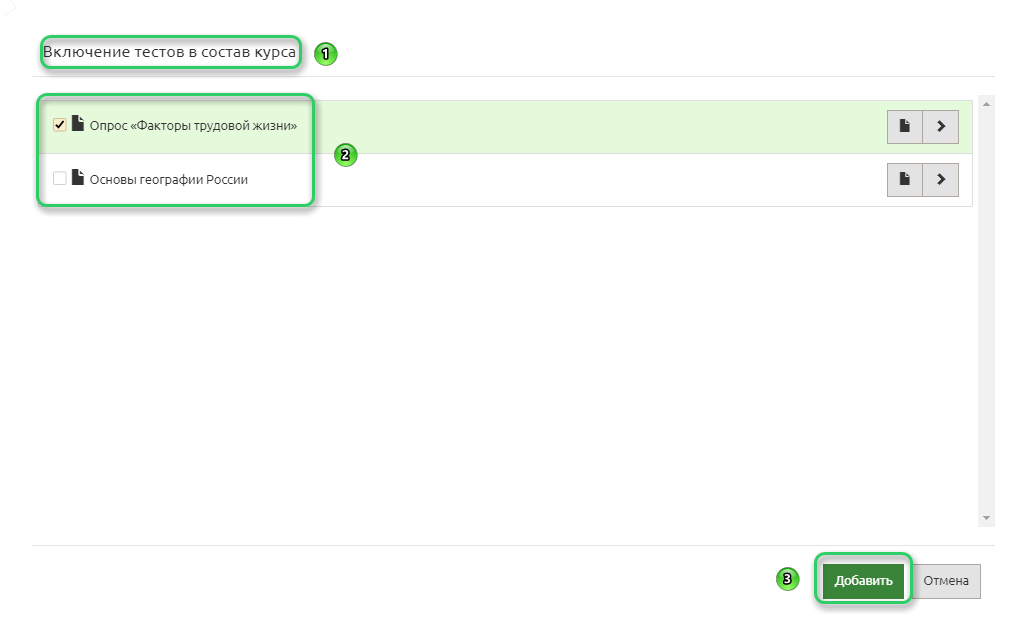
Рисунок 2 – Включение тестов в состав курса
При нажатии на кнопку «Добавить тесты» откроется окно «Включение тестов в состав курса» (1). В нем можно выбрать нужные тесты из списка и проставить отметку (2), затем нажать кнопку «Добавить» (3).
Для исключения тестов из состава курса необходимо нажать на кнопку «Исключить» (23).
Нажав на (1) курс будет скрыт для отображения на странице «Библиотека курсов», с помощью (2) можно удалить курс.

Рисунок 3 – Скрыть и удалить курс